如何使用Kadence AI? (利用人工智能轻松创建网站)
已发表: 2024-03-12您想了解如何使用 Kadence AI简化您的网站创建过程并使其变得更好吗? 如果是的话,那就留在这儿吧!
花费大量时间设计和构建网站的日子已经一去不复返了。 如今,人工智能(AI)已经在各个行业掀起波澜——网站创建领域也不例外。
向您展示Kadence AI – 使用人工智能轻松创建 WordPress 网站的终极解决方案。
事实上,它是一个真正的游戏规则改变者,可以帮助您将网站梦想变成现实。 这也只需几分钟。 并且无需从头开始做任何事情。
在本文中,我们将介绍您需要了解的有关 Kadence AI 的所有内容。 此外,我们还将指导您设置帐户并开始使用 Kadence AI。
现在,让我们深入研究一下!
视频教程 – 如何使用 Kadence AI?
喜欢视频评论吗? 我们还创建了有关如何使用 Kadence AI 的完整视频教程! 一探究竟!
Kadence AI 简介
在快节奏的数字环境中,创建一个迷人的网站不再是一种奢侈,而是一种必需品。
由 Kadence 主题开发,认识一下 Kadence AI,它是您轻松构建令人惊叹的网站的终极武器。
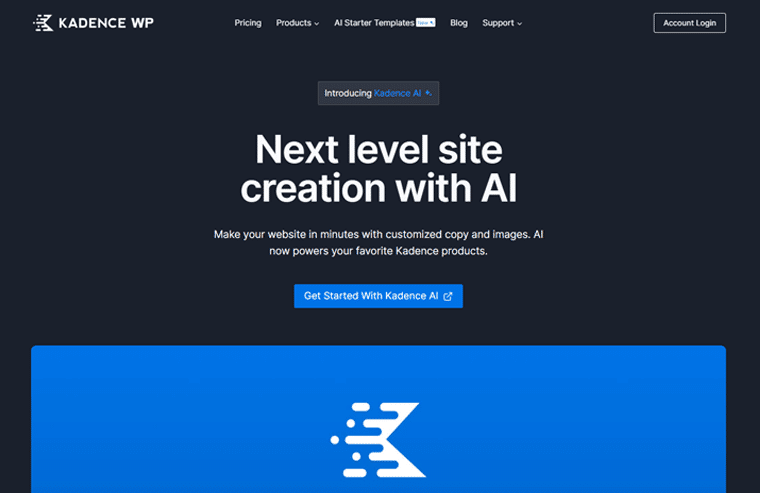
那么,Kadence AI 到底是如何让网站创建变得毫不费力的呢? 那么,答案就在于它的创新功能以及与人工智能相结合的用户友好界面。
首先,使用Kadence AI,您可以用几句话给出您想要创建的网站的规格和详细信息。 在此基础上,它为您提供了各种经过人工智能洗牌的预先设计的模板。
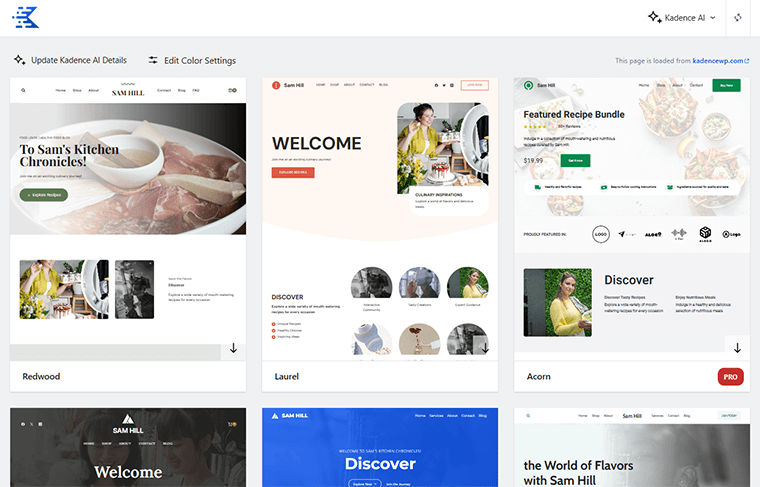
现在,您所要做的就是选择满足您需求的一个,然后将元素拖放到画布上。 瞧——您的网站已准备好上线!
但这还不是全部。 Kadence AI 还具有内置内容生成功能。 因此,这会以完全设计的模式生成适合您的使命和目标的内容。
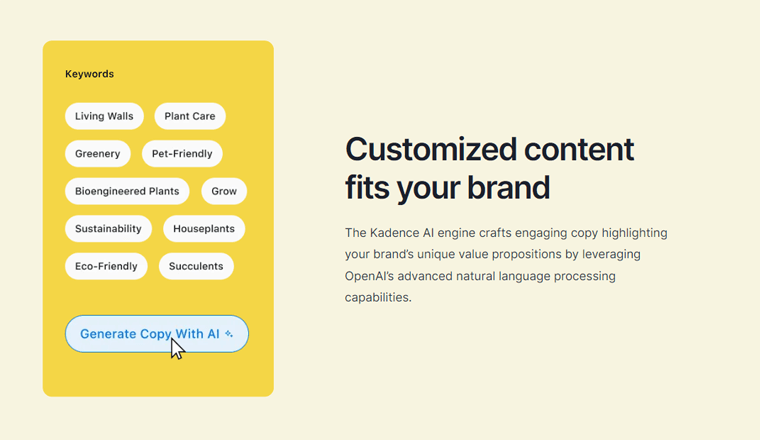
不再盯着空白屏幕或接受模糊的文本。 借助 Kadence,您的网站可以通过讲述独特故事的引人入胜的文案而变得生动起来。
Kadence AI 先进的自然语言处理功能可确保您的品牌与受众产生共鸣。
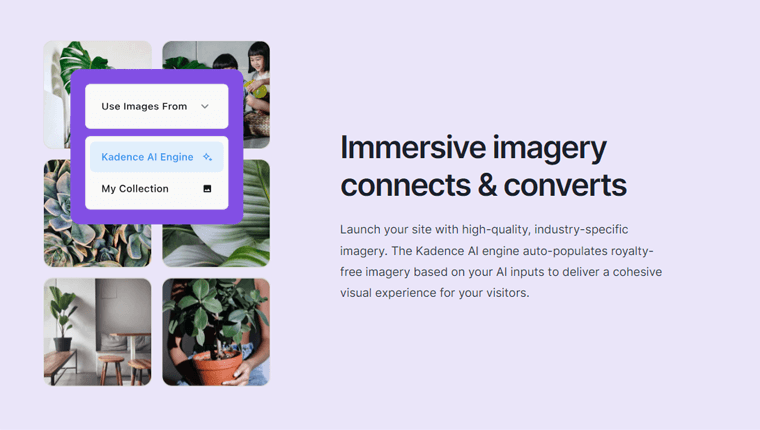
此外,它还会询问您的业务、客户和品牌基调,然后神奇地用免版税的视觉效果填充您的设计库。 这样,从第一天起,您的网站就体现了您品牌的精髓,给访问者留下了持久的印象。
是不是很贵?
Kadence AI 最好的部分是它的经济性。 传统上,雇用设计师或开发人员来创建网站可能非常昂贵。
然而,借助 Kadence AI,您可以以极低的成本创建一个具有专业外观的网站。 基本上,您可以通过以下方案使用它:
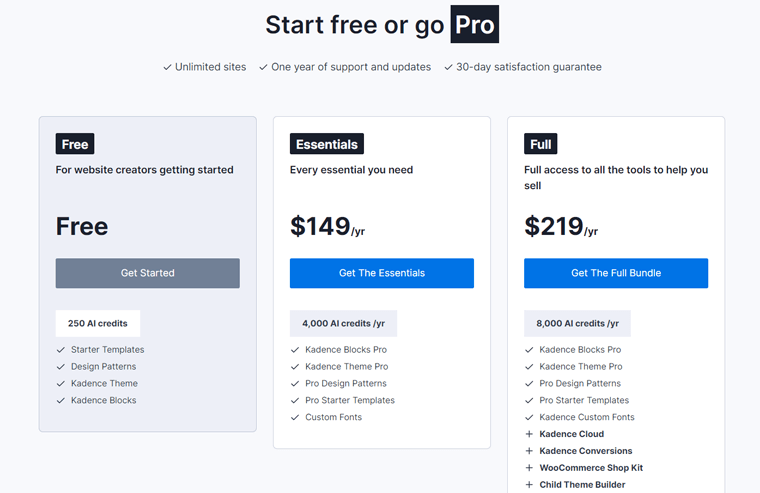
- 免费:您以零成本获得250 个 AI 积分、入门模板、设计模式、Kadence 主题和 Kadence 块。
- 必需品:费用为 149 美元/年,包含4000 个 AI 学分/年。 包括Kadence Block Pro、Kadence Theme Pro、Pro Design Patterns等。
- 完整版:费用为 219 美元/年,每年 8000 个 AI 积分。 包括所有基本功能以及 Kadence Cloud、Kadence Conversions 等。
这使其成为小型企业、企业家甚至希望建立在线形象的博主的理想解决方案。
因此,告别繁琐的网站创建过程,向 Kadence AI 问好。
以前从未听说过 Kadence? 然后,请务必查看我们有关 Kadence 主题评论的详细文章。
如何使用Kadence AI?
现在,让我们看看如何使用 Kadence AI 轻松创建网站。 使用 Kadence AI 进行 Web 开发之旅的第一步是安装并激活 Kadence 主题。
因为它作为支柱,为构建视觉上令人惊叹且响应迅速的网站提供了坚实的框架。
因此,首先在您的网站上安装并激活 Kadence 主题。
为此,快速登录 WordPress 仪表板,导航至“外观 > 主题”,然后单击“添加新主题”选项。

然后,在搜索栏中搜索“Kadence”并单击“安装” ,然后单击“激活”按钮。
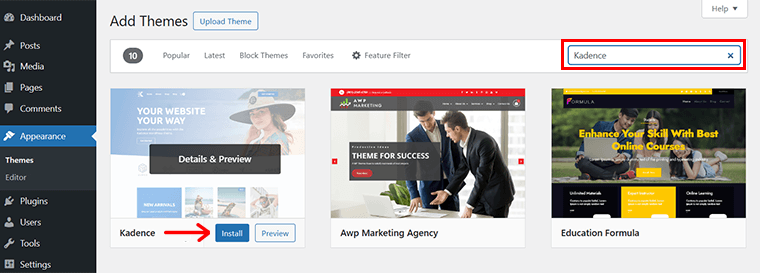
如需更多指导,您可以查看我们有关如何安装 WordPress 主题的文章。
说了这么多,我们正式进行以下步骤:
第 1 步:安装并激活 Kadence AI 入门模板
因此,成功激活后,您就会看到开始使用人工智能网站的提示。
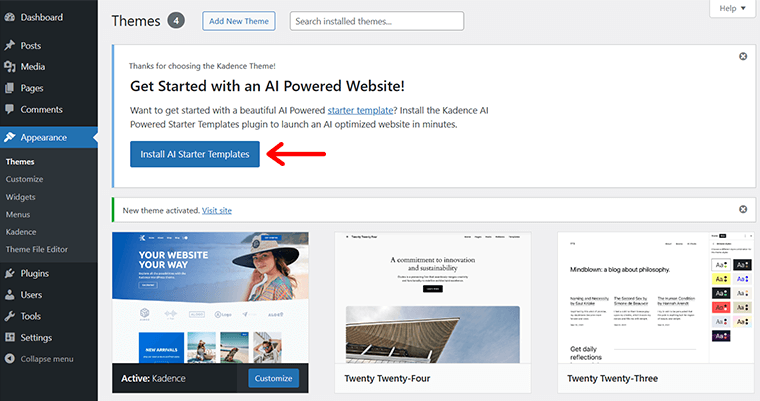
此外,您还会看到“安装 AI 入门模板”按钮。 单击它即可访问一系列由人工智能组成的预先设计的模板,以启动您的网站开发。
接下来,您会看到 2 个选项,即“激活 Kadence AI 入门模板”或“使用经典入门模板” 。

由于我们正在学习使用 Kadence AI,因此我们单击“激活 Kadence AI 入门模板”选项。
第 2 步:登录或注册您的 Kadence 帐户
接下来,您将看到如下所示的页面,主要有两个选项,即“登录”和“注册” 。
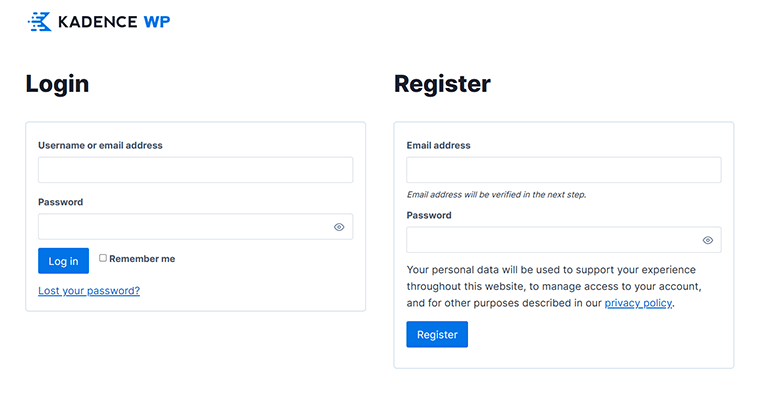
如果您已经投资了Kadence 的高级版本,只需使用您的 Kadence 帐户详细信息“登录”即可。
值得注意的是,高级版本可以享受全方位的好处。 包括增加的提示积分,不像免费版本只提供 250 个积分。
或者,如果您是 Kadence 新手并希望首先使用免费版本探索其功能,请选择“注册”选项。 并按照提示注册并解锁平台的强大功能。
我们亲自购买了 Kadence 的终身完整计划,解锁了一些优势,例如:
- 16,000 个 AI 积分
- 完整捆绑包中的每件产品
- 一次性付款 便捷
- 终身支持
- 获得所有未来产品
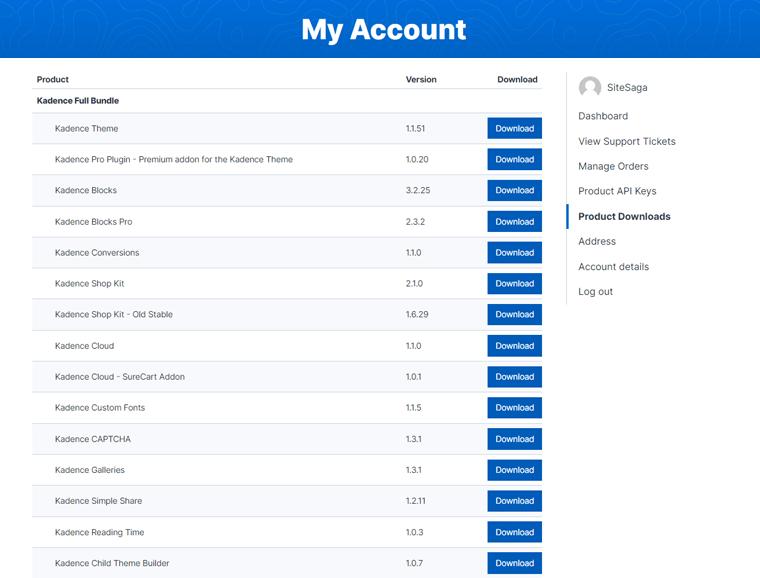
因此,在这里,我们通过 Kadence 帐户详细信息登录。 完成后,您将看到如下所示的页面。
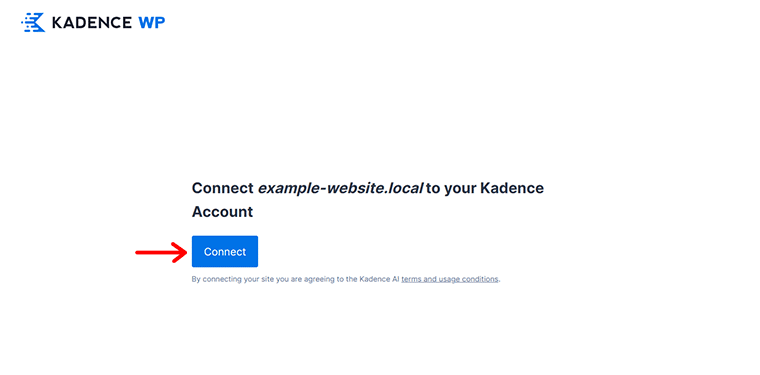
然后,单击“连接”选项继续。
第 3 步:向 Kadence AI 提供您的业务详细信息
现在,是时候奠定基础了。 在这里,您将分享有关您业务的重要信息,让 Kadence AI 发挥其魔力。
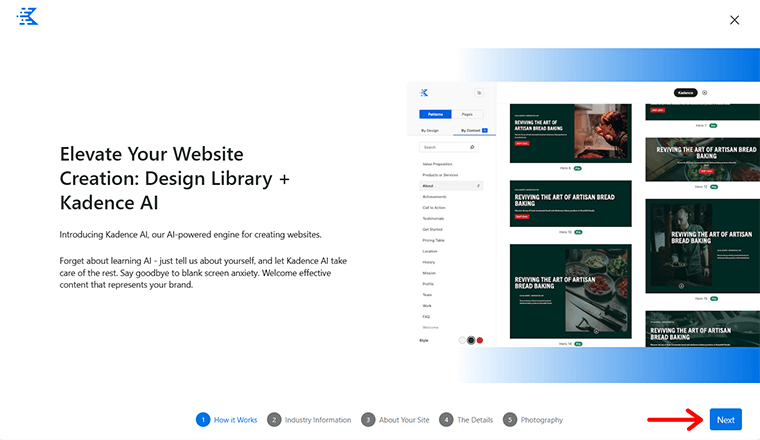
从行业洞察到语气偏好,让我们释放轻松网站创建的全部潜力。 因此,单击“下一步”按钮继续。
一)添加行业信息
Kadence AI 因特异性而蓬勃发展。 因此,首先分享您的网站详细信息和其他所需的详细信息。
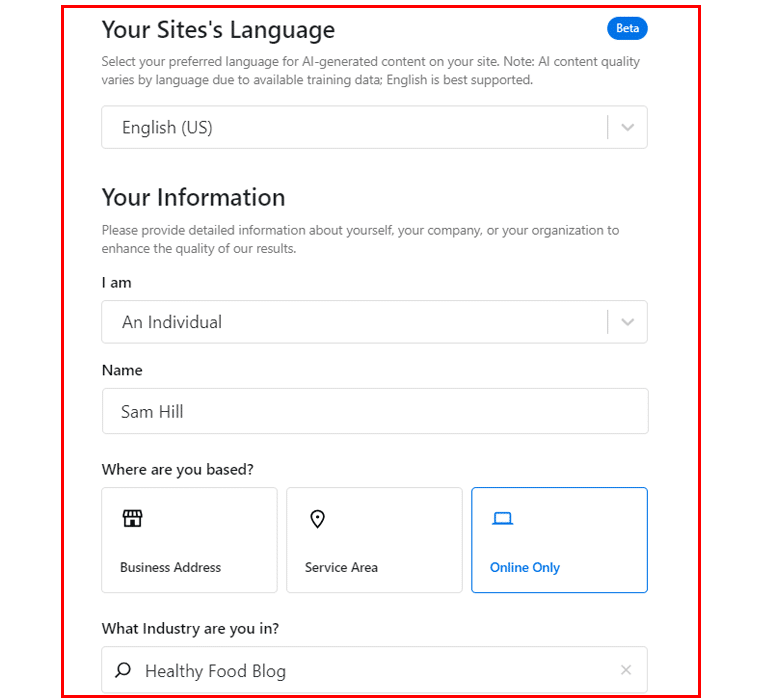
准确地说,您可以选择输入以下详细信息:
- 选择您网站的语言,无论是英语、丹麦语、荷兰语、法语、德语、意大利语、西班牙语等。
- 指定您是个人、公司还是组织。
- 输入您希望在网站上显示的确切名称。 例如,在这里,我们选择了 Sam Hill。
- 添加您的行业。 无论您从事电子商务、医疗保健、创意服务等行业。
假设您是一位美食博主,喜欢探索不同的菜肴和美味佳肴。 因此,我们将该行业添加为“健康食品博客” 。
然后单击“下一步”按钮。
(Be mindful to be precise so you can add unique aspects that set your business apart.)II) 添加关于您的站点的信息
接下来,Kadence AI 会提示您撰写引人入胜的叙述。 在这里,您需要添加您的网站信息,这也意味着添加您网站的“关于”部分。 这是您向访客介绍自己的地方。
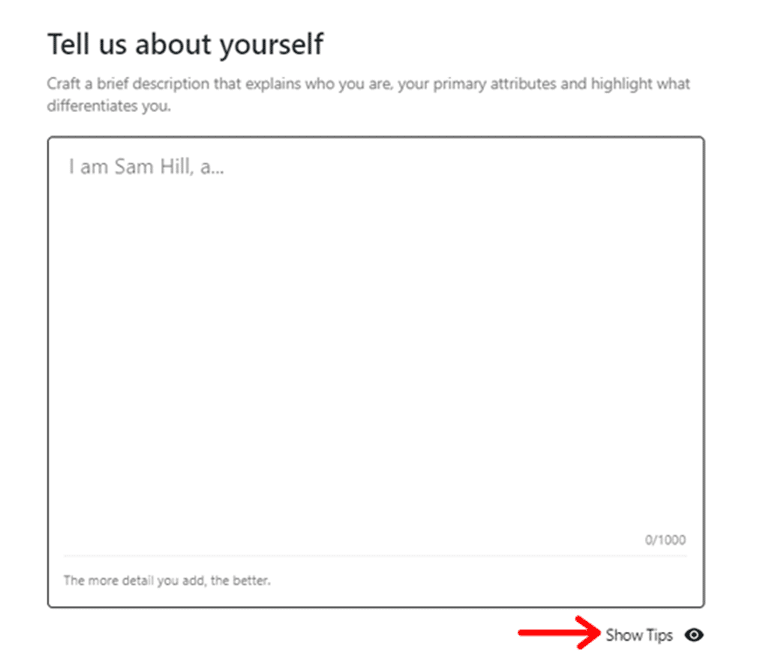
考虑以下事情:
- 你的品牌故事是什么?
- 什么价值观推动您的业务发展?
您还可以单击“显示提示”选项来获取更多想法。
添加描述后,您将看到“使用 AI 进行改进”选项。 单击它可以使您的内容更加美观。
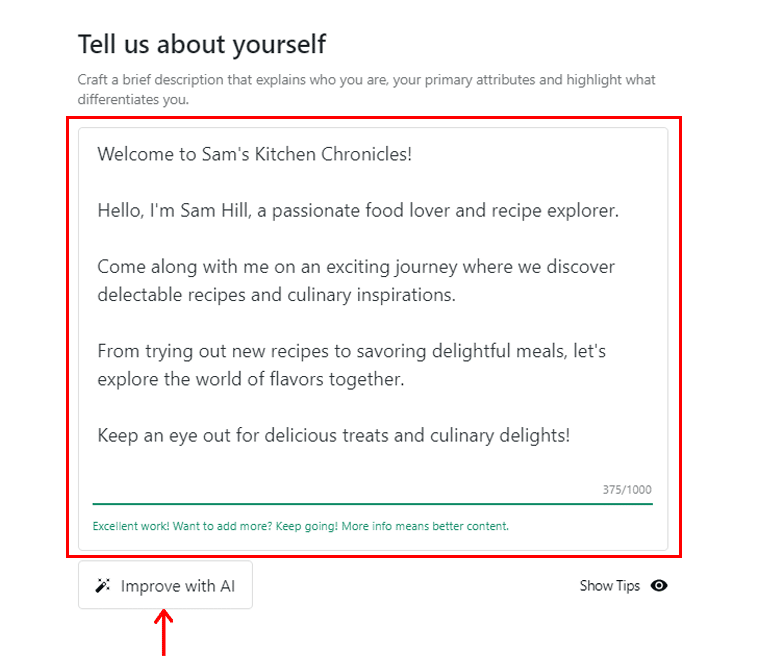
接下来,您将看到您的内容已修改。 您所要做的就是单击“使用此副本”选项。
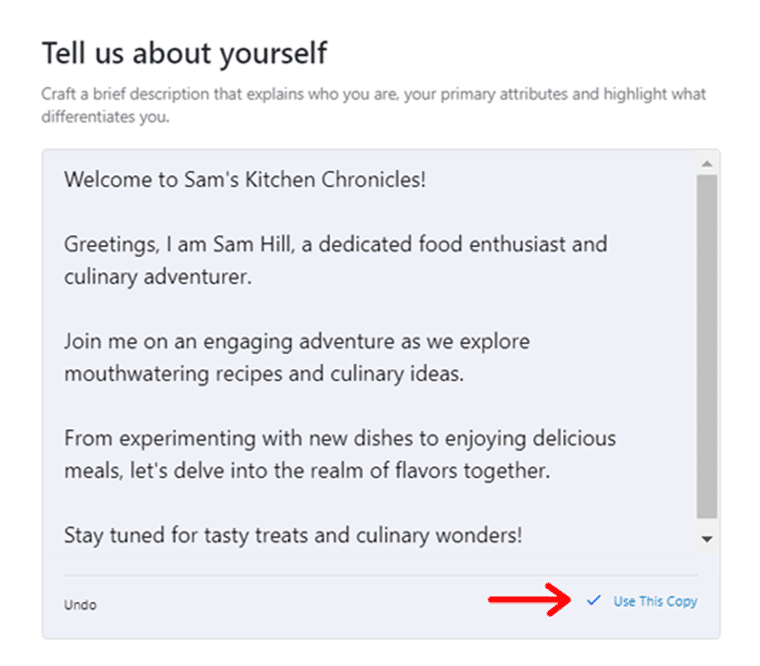
然后,点击“下一步”按钮。

(Remember to be authentic, concise, and let your personality shine through.)III) 添加站点详细信息
现在,是时候添加一些关键字了,因为关键字对于 SEO(搜索引擎优化)至关重要。 事实上,正确的关键字有助于引导搜索引擎和用户访问您的网站。
Kadence AI 自动生成与您的业务相关的关键词。
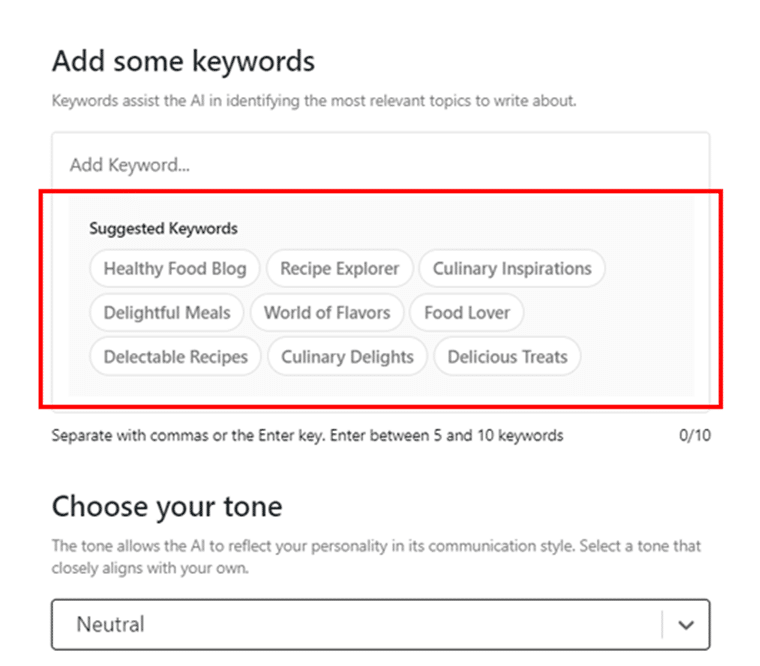
- 您所要做的就是,考虑您的潜在潜在客户可能会搜索什么并选择正确的关键字。 另外,建议您添加5 到 10 个关键字。
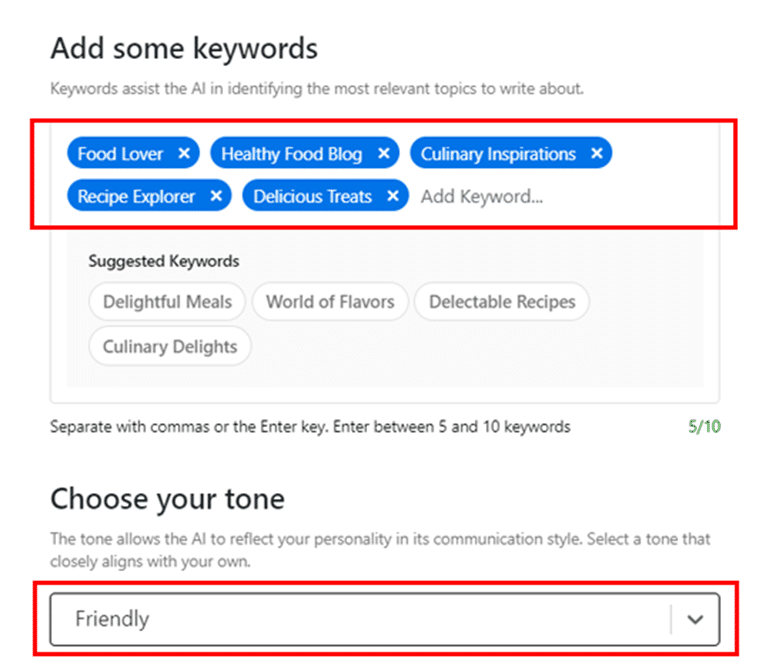
- 此外,您还可以选择“专业”、“友好”、 “信息丰富”或介于两者之间的语气。 然后,单击“下一步”选项。
IV) 添加相关摄影图片
这样,Kadence AI 就会适应您的偏好。 并策划了一系列与您的风格产生共鸣的免版税“精选”和“背景”图像。
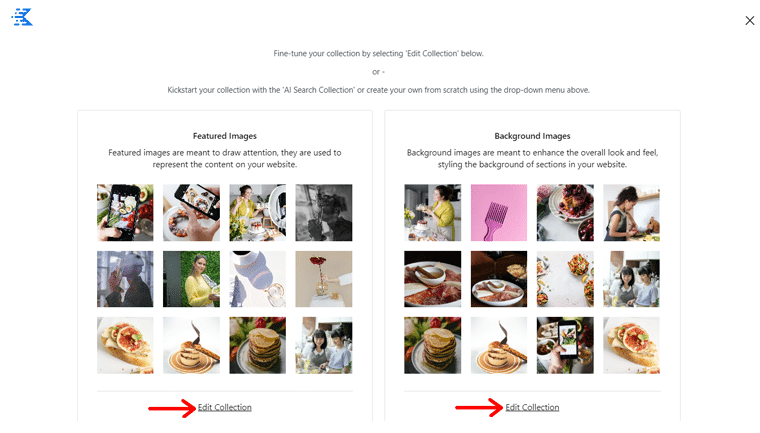
此外,如果您对任何图像不满意,可以快速单击“编辑集合”选项。 并根据需要删除或添加新图像。
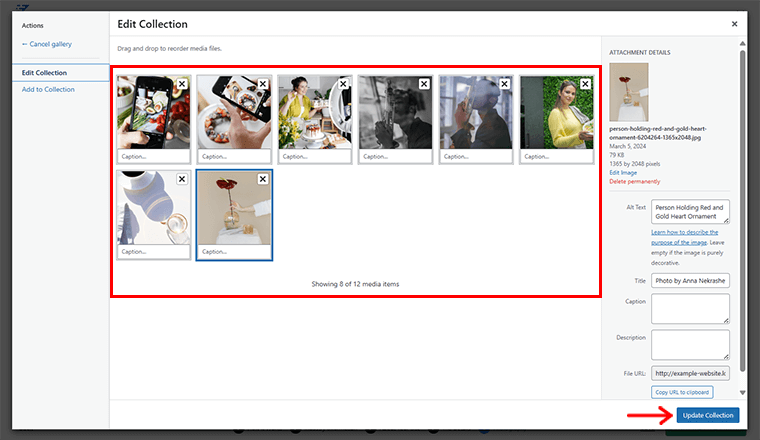
完成后,点击“更新集合”选项。
V) 生成基础内容
完成视觉效果后,单击“生成基本内容”选项。
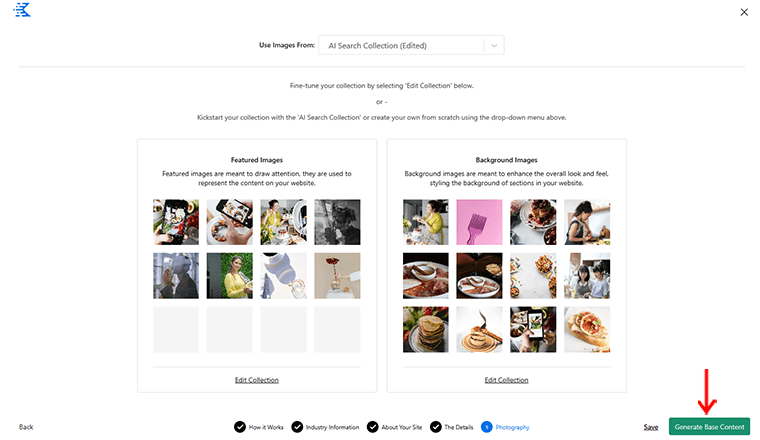
现在到了令人兴奋的部分。 Kadence AI 结合您的行业信息和关键词,并选择基调来创建基础内容。 这就像您身边有一位熟练的文案撰稿人一样。
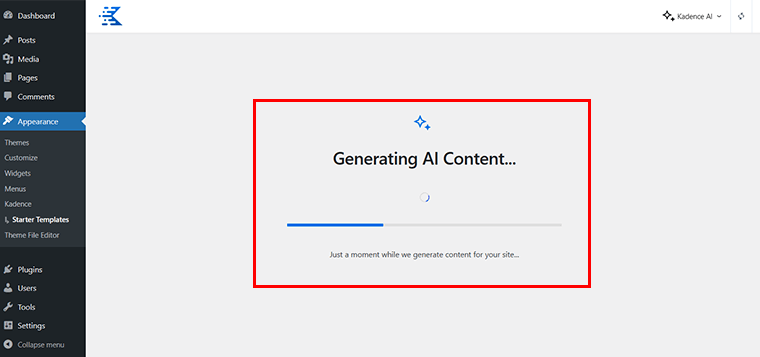
第 4 步:预览并选择您喜欢的模板
The result? You get clear compelling starter templates with AI-generated text that aligns with your brand and engages your audience.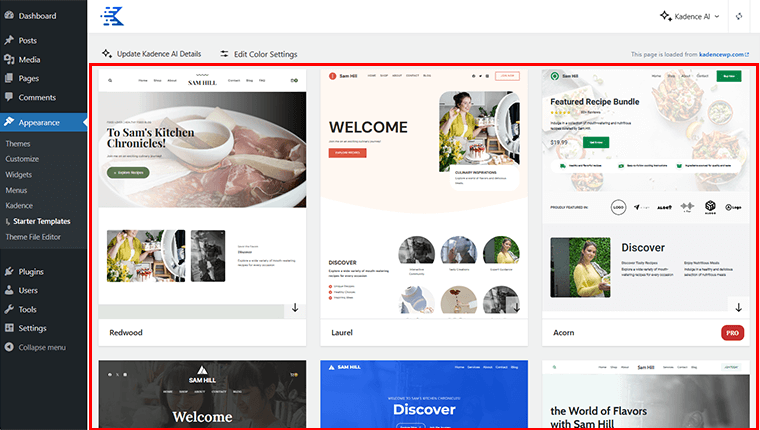
在这里,每个模板都包含基于您为 Kadence AI 提供的信息的上下文。
因此,您所要做的就是预览不同的模板并选择与您的愿景产生共鸣的模板。 您还可以单击右上角的迷你向下箭头图标来快速滚动模板。
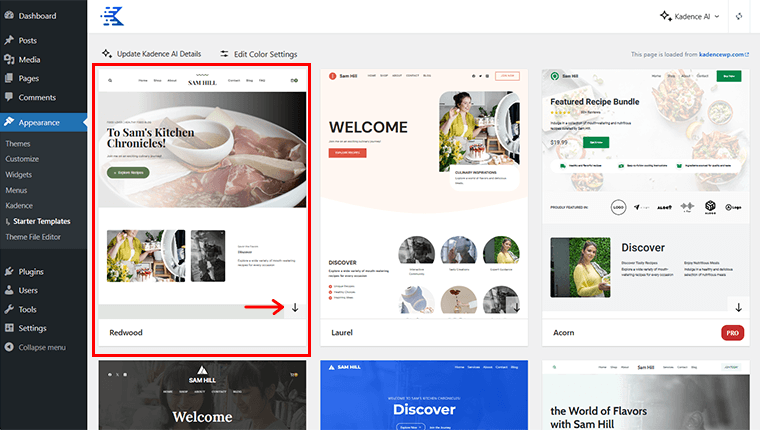
在这里,我们选择了“红木”模板。
第 5 步:配置并导入您喜欢的模板
选择模板后,只需单击所选模板即可配置初始设置。 包括:
- 风格
- 内容
- 插件
在“样式”选项卡上,您将有 2 个子选项,即“颜色”和“字体” 。
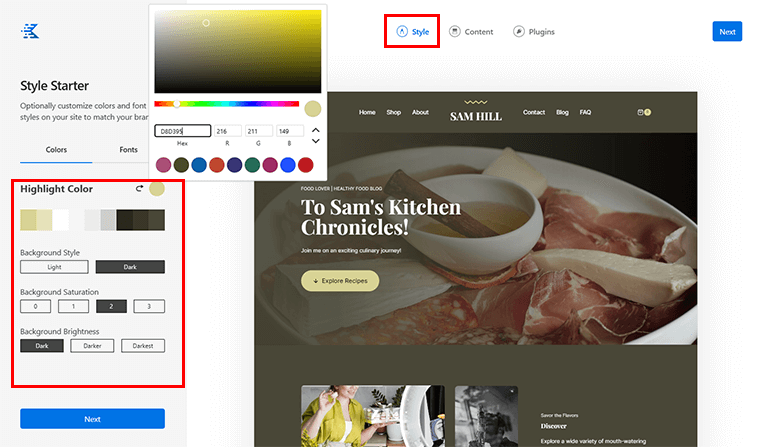
您可以根据需要从“颜色”选项中配置突出显示颜色、背景样式、饱和度和亮度。
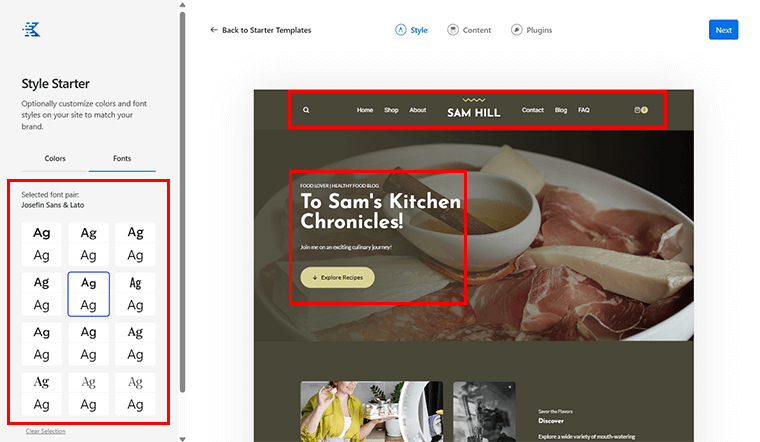
接下来,您可以从“字体”选项中指定您喜欢的字体。
转到“内容”选项卡,您可以选择要导入的“页面” 。
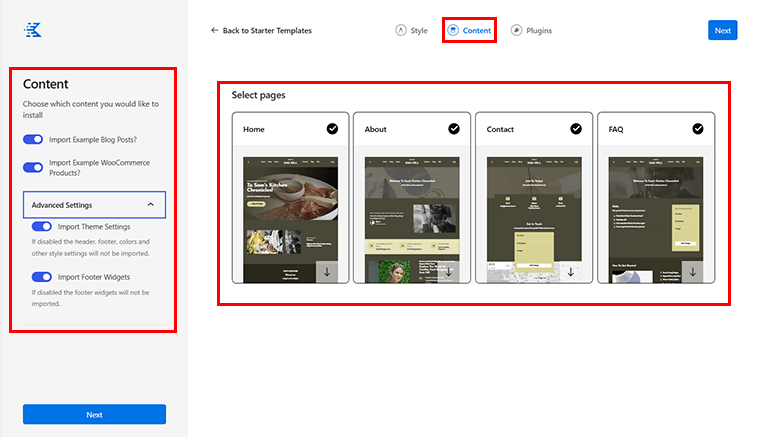
此外,您还将看到用于导入示例博客文章、示例 WooCommerce 产品和其他高级设置的选项。
同样,在“插件”选项卡上,您可以选择您想要在网站上安装的插件。
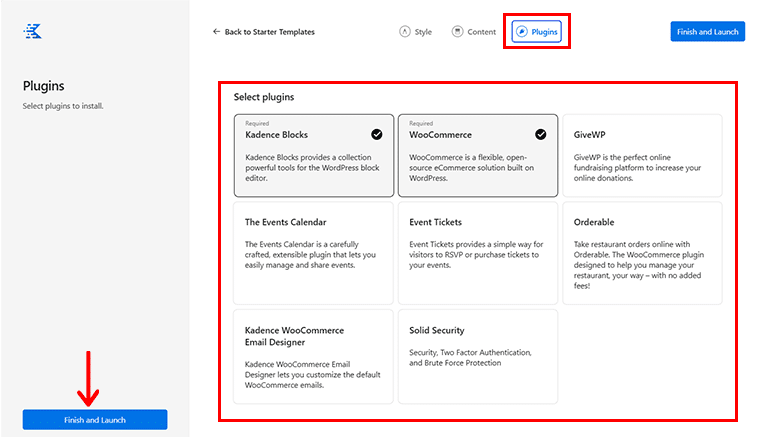
完成后,单击“完成并启动”选项。 很快,您将看到一条提示,要求您覆盖当前主题设置并添加内容。
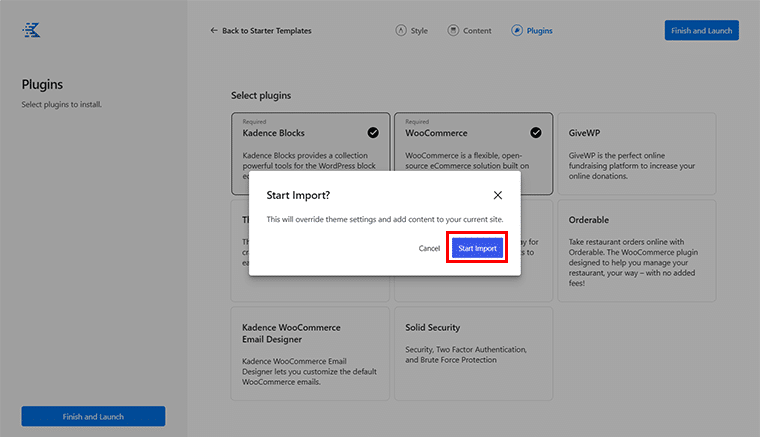
在这里,单击“开始导入”选项以继续导入过程。
第6步:自定义导入的模板
网站成功导入后,您将看到成功通知提示框。
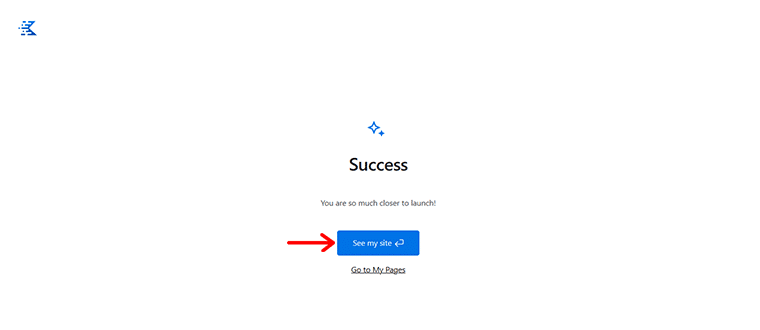
在这里,单击“查看我的网站”选项。 这样,您就可以看到您的网站了。
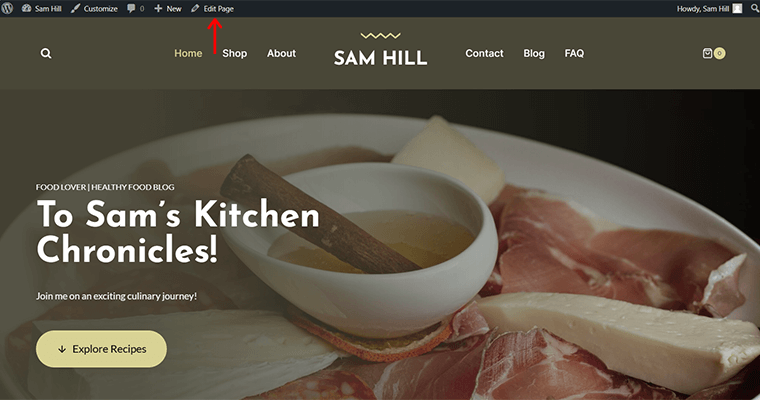
在顶部,您可以看到“编辑页面”选项,单击它可以进一步自定义它。 这样,您就会进入编辑器面板。
现在,如果您单击任何内容,您将看到一个代表“Kadence AI”选项的两星图标。 点击它。
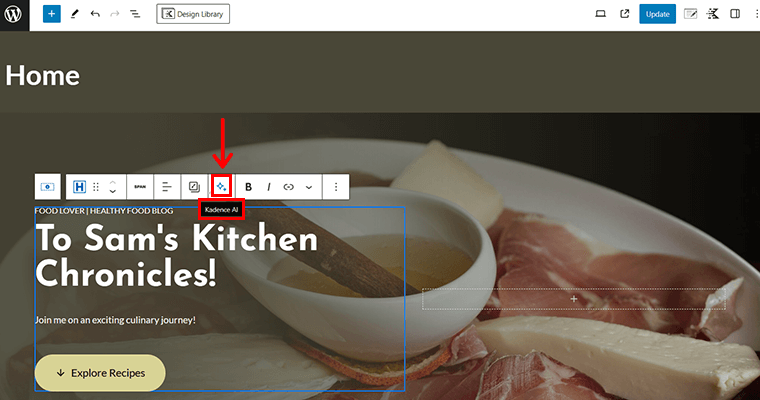
现在,您可以给出类似“您可以在此处添加更相关的内容吗?”之类的提示。 然后单击发送“>”图标。
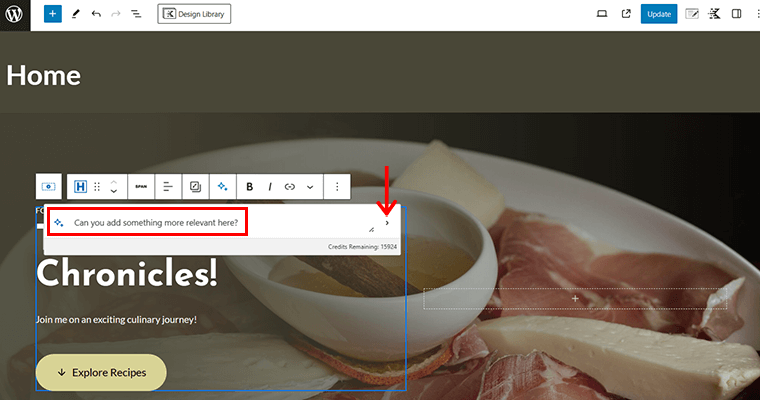
这样,Kadence AI 会根据您之前的详细信息提出一些想法。 此外,您可以给出额外的提示,例如“建议可以放置在此处的一些内容” ,然后点击发送“>”图标。
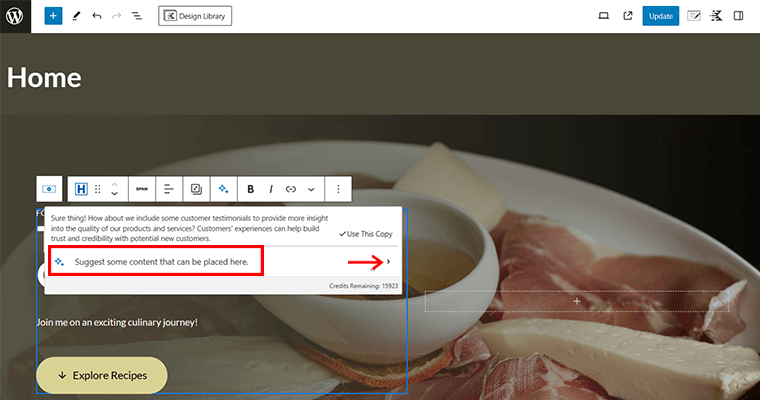
接下来,您将看到生成的内容,您可以进一步指定它以使其更短、更长、重试或简化。
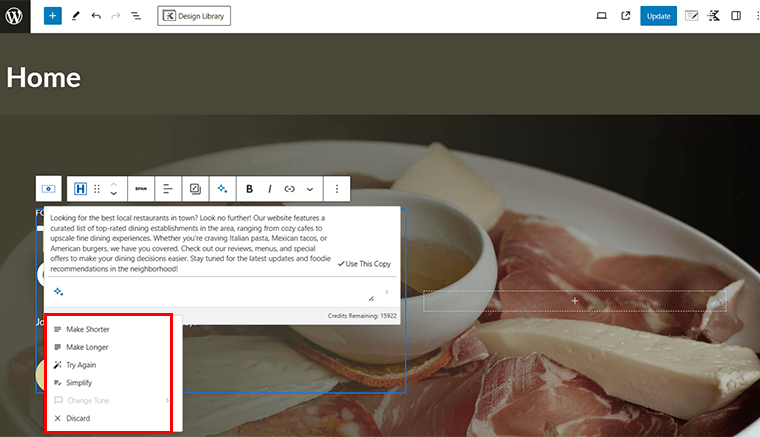
很快,获得所需的内容后,单击“使用此副本”选项。
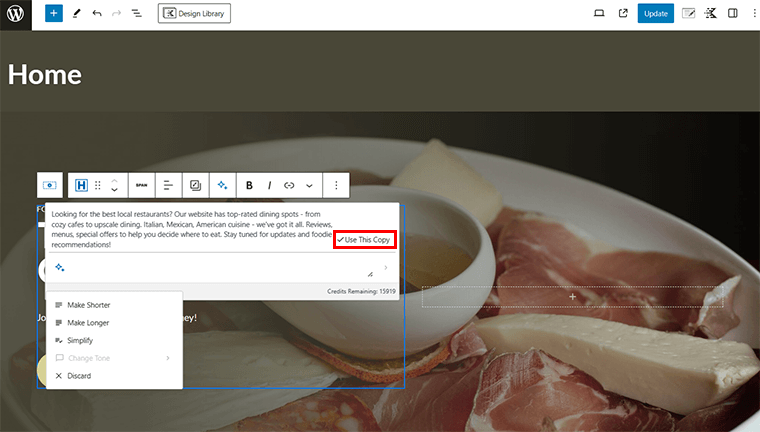
此外,您可以从右侧编辑器面板配置文本的“常规”设置。
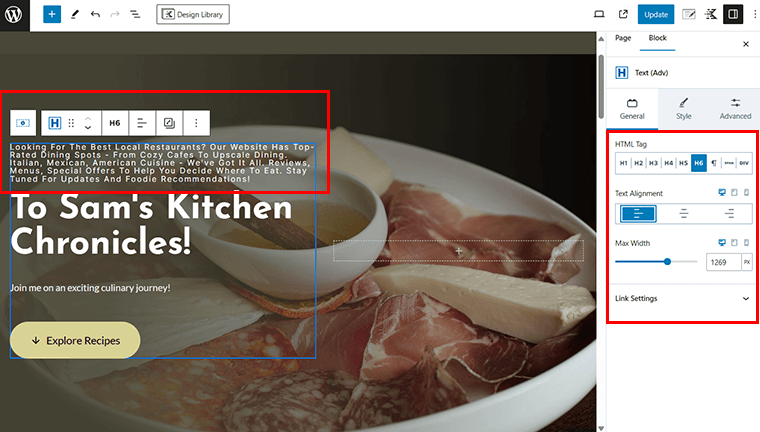
另外,以相同的方式配置“样式”设置。
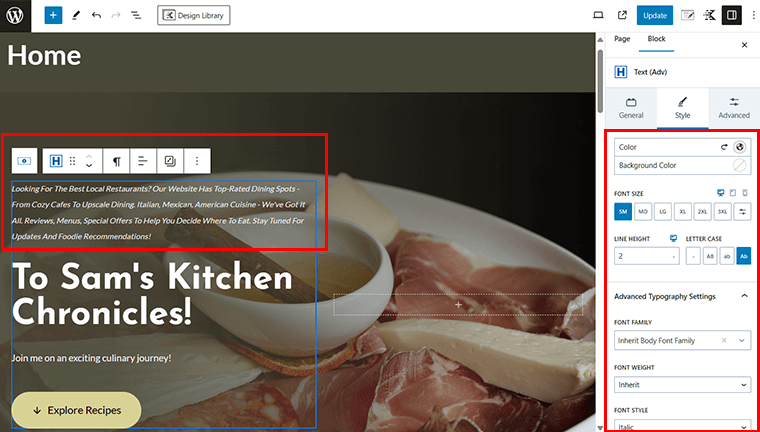
按照相同的流程,您可以使用 Kadence AI 轻松轻松地定制网站的其他内容。
第 7 步:更新并预览您的网站
完成后,点击右上角的“更新”按钮。
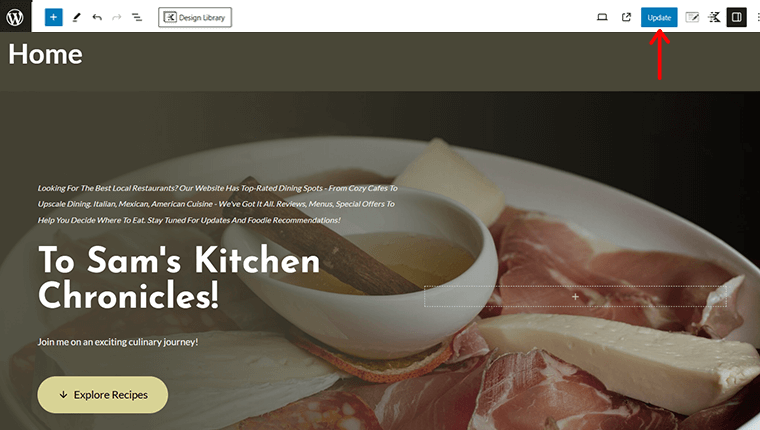
现在,预览您的网站并查看实时更改。
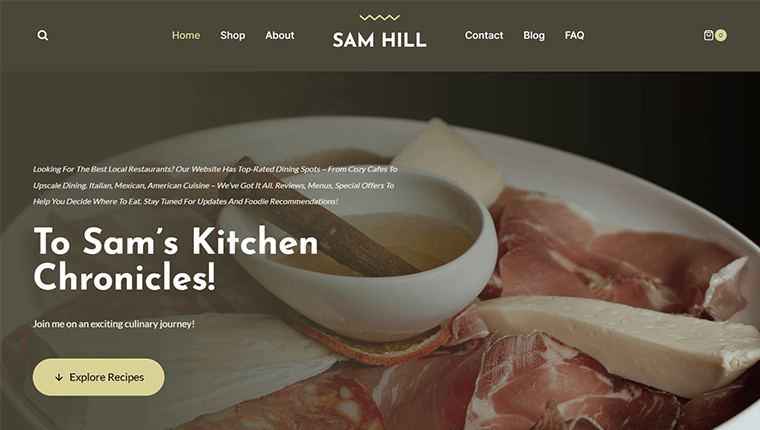
恭喜! 您已使用 Kadence AI 成功为您的网站奠定了基础。
常见问题:清理道路
现在,让我们看看 Kadence AI 上的一些常见问题及其答案。
Q.1什么是 Kadence AI?
Kadence AI 是一款适用于 WordPress 的人工智能网站构建工具。 它通过定制的入门模板和内容生成选项简化了网站创建过程。 它基于 WordPress Gutenberg 编辑器和 Kadence 主题,是一款高级 AI 网站创建器。
Q.2 Kadence AI 的关键能力是什么?
对于网站创建,Kadence AI 为您提供用于快速网站设计和交付的AI 向导,以及具有自定义页面和模式的AI 重组入门模板。 同样,对于网站内容,您可以使用AI 内联块轻松生成和增强文本内容。
Q.3 Kadence AI 与 Divi AI 有何不同?
Kadence AI基于本机 WordPress 块编辑器 Gutenberg。 它使网站创建过程变得更容易、更快。 另一方面, Divi AI基于Divi Builder ,这是 WordPress 的第三方页面构建器。 要使用 Divi AI,您需要购买每年 153 美元起的付费计划。
问题4 Kadence AI 与 Elementor AI 有何不同?
Kadence AI为古腾堡块编辑器提供人工智能驱动的入门模板和内容生成器。 同时, Elementor AI是为 Elementor 页面构建器用户构建的。 它允许使用 AI 写作助手增强现有布局中的内容。 Elementor AI 的电源包每年售价 99 美元。
Q.5 Kadence AI 可以免费使用吗?
Kadence AI提供具有250 个信用提示点的免费版本,以及各种高级选项。 值得注意的是,其终身完整计划一次性支付 799 美元即可获得,包括终身支持和其他强大功能。
结论
就是这样,伙计们! 关于如何使用 Kadence AI轻松创建网站的文章已经结束。
Kadence AI 不仅仅是一个工具;更是一个工具。 它是一个变革性的合作伙伴,可以帮助您加快 WordPress 网站的创建速度。
无论您是经验丰富的专业人士还是初次构建者,Kadence 都能简化流程。 此外,让您能够专注于真正重要的事情——打造具有吸引力和转化率的在线形象。
如果您有任何疑问,请在下面的评论部分告诉我们。 我们很乐意为您提供帮助。
另外,请浏览我们的其他文章,例如用于数字营销的最佳人工智能工具以及如何使用人工智能进行搜索引擎优化。
请记住与期待在网站创建过程中使用 Kadence AI 的朋友和家人分享这篇文章。
在社交媒体 Facebook 和 Twitter 上关注我们,以随时了解我们的内容。
